Les traductions sont fournies par des outils de traduction automatique. En cas de conflit entre le contenu d'une traduction et celui de la version originale en anglais, la version anglaise prévaudra.
Création d'un réseau de distribution de contenu Lightsail
Dans ce guide, nous vous expliquons comment créer une distribution Amazon Lightsail à l'aide de la console Lightsail et nous décrivons les paramètres de distribution que vous pouvez configurer. Pour plus d'informations sur les distributions, veuillez consulter Distributions de réseaux de diffusion de contenu.
Table des matières
Prérequis
Remplissez les conditions préalables suivantes avant de commencer à créer une distribution :
-
Effectuez l'une des opérations suivantes, selon que vous souhaitez utiliser une instance, un service de conteneur ou un compartiment avec votre distribution.
-
Créez une instance Lightsail pour héberger votre contenu. L'instance sert d'origine à votre distribution. L'origine stocke la version originale définitive de vos objets. Pour plus d'informations, veuillez consulter Créer une instance.
Associez une adresse IP statique Lightsail à votre instance. L'adresse IP publique par défaut de votre instance change si vous arrêtez et démarrez votre instance, ce qui rompt la connexion entre votre distribution et votre instance d'origine. Une adresse IP statique ne change pas si vous arrêtez et redémarrez l'instance. Pour plus d'informations, veuillez consulter Créer une IP statique et l'associer à une instance.
Chargez votre contenu et vos fichiers sur votre instance. Vos fichiers, également appelés objets, incluent généralement des pages Web, des images et des fichiers multimédia, mais il peut s'agir de tout ce qui peut être diffuséHTTP.
-
Créez un service de conteneur Lightsail pour héberger votre site Web ou votre application Web. Le service de conteneur sert d'origine à votre distribution. L'origine stocke la version originale définitive de vos objets. Pour plus d'informations, veuillez consulter Création de services de conteneurs Amazon Lightsail.
-
Créez un bucket Lightsail pour stocker votre contenu statique. Le compartiment sert d'origine à votre distribution. L'origine stocke la version originale définitive de vos objets. Pour plus d'informations, veuillez consulter Création de compartiments.
Téléchargez des fichiers dans votre bucket à l'aide de la console Lightsail AWS Command Line Interface ,AWS CLI() et. AWS APIs Pour plus d'informations sur le chargement des fichiers, veuillez consulter Chargement de fichiers dans un compartiment.
-
-
(Facultatif) Créez un équilibreur de charge Lightsail si votre site Web nécessite une tolérance aux pannes. Attachez ensuite plusieurs copies de votre instance à votre équilibreur de charge. Vous pouvez configurer votre équilibreur de charge (avec une ou plusieurs instances attachées) comme origine de votre distribution, au lieu de configurer votre instance comme origine. Pour plus d'informations, veuillez consulter Créer un équilibreur de charge et y attacher des instances.
Ressource d'origine
Une origine est la source définitive de contenu de votre distribution. Lorsque vous créez votre distribution, vous choisissez l'instance Lightsail, le service de conteneur, le bucket ou l'équilibreur de charge (auquel une ou plusieurs instances sont associées) qui héberge le contenu de votre site Web ou de votre application Web.
Note
IPv6Les instances -only ne peuvent pas être configurées comme origine pour une distribution du réseau de diffusion de contenu Lightsail CDN () pour le moment.
Vous ne pouvez choisir qu'une seule origine par distribution. Vous pouvez modifier l'origine à tout moment après avoir créé votre distribution. Pour plus d'informations, veuillez consulter Modification de l'origine de votre distribution.
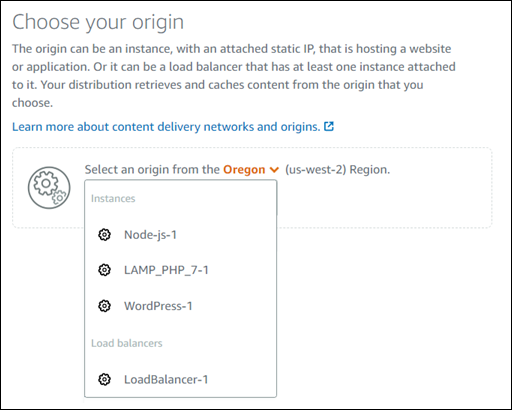
Politique de protocole d'origine
La politique de protocole d'origine est la politique de protocole utilisée par votre distribution pour extraire du contenu de votre origine. Après avoir choisi l'origine de votre distribution, vous devez déterminer si celle-ci doit utiliser le protocole de transfert hypertexte (HTTP) ou le protocole de transfert hypertexte sécurisé (HTTPS) lorsque vous extrayez le contenu de votre origine. Si votre origine n'est pas configurée pourHTTPS, vous devez utiliserHTTP.
Vous pouvez choisir l'une des politiques de protocole d'origine suivantes pour votre distribution :
-
HTTPUniquement : votre distribution ne l'utilise que HTTP pour accéder à l'origine. Il s’agit du paramètre par défaut.
-
HTTPSUniquement : votre distribution ne l'utilise que HTTPS pour accéder à l'origine.
Les étapes de modification de votre politique de protocole d'origine figurent dans la section Création d'une distribution de ce guide.
Note
Lorsque vous sélectionnez un bucket Lightsail comme origine de votre distribution, la politique du protocole Origin est définie par défaut sur Only. HTTPS Vous ne pouvez pas modifier la politique de protocole d'origine lorsqu'un compartiment est l'origine de votre distribution.
Comportement de mise en cache et préréglages de mise en cache
Un préréglage de mise en cache configure automatiquement les paramètres de votre distribution pour le type de contenu que vous hébergez sur votre origine. Par exemple, la sélection de l'option Best for static content (Idéal pour le contenu statique) configure automatiquement votre distribution avec les paramètres optimaux pour des sites web statiques. Si votre site Web est hébergé sur une WordPress instance, choisissez le WordPress préréglage Best for pour que votre distribution soit automatiquement configurée pour fonctionner avec votre WordPress site Web.
Note
Les options prédéfinies de mise en cache ne sont pas disponibles lorsque vous sélectionnez un bucket Lightsail comme origine de votre distribution. Nous appliquons automatiquement les paramètres de distribution les mieux adaptés au contenu statique stocké dans un compartiment.
Vous pouvez choisir l'un des préréglages de mise en cache suivants pour votre distribution :
-
Best for static content (Idéal pour le contenu statique) : ce préréglage configure votre distribution pour tout mettre en cache. Ce préréglage est idéal si vous hébergez du contenu statique (par exemple, des HTML pages statiques) sur votre site d'origine, ou du contenu qui ne change pas pour chaque utilisateur qui visite votre site Web. Tout le contenu de votre distribution est mis en cache lorsque vous choisissez ce préréglage.
-
Best for dynamic content (Idéal pour le contenu dynamique) : ce préréglage configure votre distribution pour ne mettre en cache que les fichiers que vous spécifiez comme Cache dans la section Remplacements de répertoire et de fichier de la page Créer une distribution. Pour de plus amples informations, veuillez consulter Remplacements de répertoire et de fichier plus loin dans ce guide. Ce préréglage est idéal si vous hébergez du contenu dynamique sur votre origine, ou du contenu susceptible de changer pour chaque visiteur de votre site ou application web.
-
Idéal pour WordPress : ce préréglage configure votre distribution pour ne mettre en cache que les fichiers des
wp-content/répertoireswp-includes/et de votre WordPress instance. Ce préréglage est idéal si votre origine est une instance qui utilise le plan WordPress Certified by Bitnami et Automattic (à l'exception du plan multisite). Pour plus d'informations sur ce préréglage, voir Idéal pour le préréglage de WordPress mise en cache.Note
Le préréglage Paramètres personnalisés ne peut pas être sélectionné. Il est automatiquement sélectionné si vous choisissez un préréglage, puis modifiez manuellement les paramètres de votre distribution.
Un préréglage de mise en cache ne peut être spécifié que dans la console Lightsail. Il ne peut pas être spécifié à l'aide du API Lightsail AWS CLI, et. SDKs
Idéal pour le préréglage de WordPress mise en cache
Lorsque vous sélectionnez une instance qui utilise le plan WordPress Certified by Bitnami et Automattic comme origine de votre distribution, Lightsail vous demande si vous souhaitez appliquer le préréglage Best for caching à votre distribution. WordPress Si vous appliquez le présent, votre distribution est automatiquement configurée pour fonctionner au mieux avec votre WordPress site Web. Il n'y a pas d'autres paramètres de distribution à appliquer. Le meilleur WordPress préréglage pour ne mettre en cache que les fichiers dans les wp-content/ répertoires wp-includes/ et de votre WordPress site Web. Il configure également votre distribution pour qu'elle vide son cache tous les jours (durée de vie du cache d'un jour), autorise toutes les HTTP méthodes, transmette uniquement l'Hosten-tête, ne transmette aucun cookie et transmette toutes les chaînes de requête.
Important
Vous devez modifier le fichier WordPress de configuration dans votre instance pour que votre WordPress site Web fonctionne avec votre distribution. Pour plus d'informations, consultez Configurer votre WordPress instance pour qu'elle fonctionne avec votre distribution.
Comportement par défaut
Un comportement par défaut spécifie comment votre distribution gère la mise en cache du contenu. Le comportement par défaut de votre distribution est automatiquement spécifié en fonction du préréglage de mise en cache que vous choisissez. Si vous choisissez un comportement par défaut différent, le préréglage de mise en cache devient automatiquement Paramètres personnalisés.
Note
Les options de comportement par défaut ne sont pas disponibles lorsque vous sélectionnez un bucket Lightsail comme origine de votre distribution. Nous appliquons automatiquement les paramètres de distribution les mieux adaptés au contenu statique stocké dans un compartiment.
Vous pouvez choisir l'un des comportements par défaut suivants pour votre distribution :
-
Cache everything (Tout mettre en cache) : ce comportement configure votre distribution pour mettre en cache et servir l'ensemble de votre site web en tant que contenu statique. Cette option est idéale si votre origine héberge du contenu qui ne change pas en fonction de la personne qui le consulte, ou si votre site web n'utilise pas de cookies, d'en-têtes ou de chaînes de requête pour personnaliser le contenu.
-
Cache nothing (Ne rien mettre en cache) : ce comportement configure votre distribution pour mettre en cache uniquement les fichiers d'origine et les chemins d'accès des dossiers que vous spécifiez. Cette option est idéale si votre site ou application web utilise des cookies, des en-têtes et des chaînes de requête pour personnaliser le contenu pour les utilisateurs individuels. Si vous choisissez cette option, vous devez indiquer la valeur directory and file path overrides (remplacements de répertoire et de fichier) pour la mise en cache.
Remplacements de répertoire et de fichier
Une valeur directory and file override (Remplacements de répertoire et de fichier) peut être utilisée pour remplacer ou ajouter une exception au comportement par défaut que vous avez sélectionné. Par exemple, si vous avez choisi cache everything (tout mettre en cache), utilisez un remplacement pour spécifier un répertoire, un fichier ou un type de fichier que votre distribution ne doit pas mettre en cache. Ou, si vous avez choisi cache nothing (ne rien mettre en cache), utilisez un remplacement pour spécifier un répertoire, un fichier ou un type de fichier que votre distribution doit mettre en cache.
Dans Directory and file overrides (Remplacements de répertoire et de fichier) de la page, vous pouvez spécifier un chemin d'accès vers un répertoire ou un fichier à mettre en cache ou non. Utilisez un astérisque pour spécifier des répertoires génériques (path/to/assets/*) et des types de fichiers (*.html, *jpg, *js). Les répertoires et chemins d'accès aux fichiers sont sensibles à la casse.
Note
Les options de remplacement de répertoire et de fichier ne sont pas disponibles lorsque vous sélectionnez un bucket Lightsail comme origine de votre distribution. Tout ce qui est stocké dans le compartiment sélectionné est mis en cache.
Voici quelques exemples de la façon dont vous pouvez spécifier les remplacements de répertoire et de fichier :
-
Spécifiez ce qui suit pour mettre en cache tous les fichiers de la racine du document d'un serveur Web Apache exécuté sur une instance de Lightsail.
var/www/html/ -
Spécifiez le fichier suivant pour mettre en cache uniquement la page d'index dans la racine du document d'un serveur web Apache.
var/www/html/index.html -
Spécifiez ce qui suit pour mettre en cache uniquement les fichiers .html dans la racine du document d'un serveur web Apache.
var/www/html/*.html -
Spécifiez ce qui suit pour mettre en cache uniquement les fichiers .jpg, .png et .gif dans le sous-répertoire images de la racine du document d'un serveur web Apache.
var/www/html/images/*.jpgvar/www/html/images/*.pngvar/www/html/images/*.gifSpécifiez ce qui suit pour mettre en cache tous les fichiers dans le sous-répertoire images de la racine du document d'un serveur web Apache.
var/www/html/images/
Paramètres avancés de mise en cache
Les paramètres avancés peuvent être utilisés pour spécifier la durée de vie du cache du contenu de votre distribution, les HTTP méthodes autorisées, le transfert d'HTTPen-tête, le transfert de cookies et le transfert de chaîne de requête. Les paramètres avancés que vous spécifiez s'appliquent uniquement au répertoire et aux fichiers que votre distribution met en cache, y compris les remplacements de répertoire et de fichier que vous spécifiez comme Cache.
Note
Les paramètres de cache avancés ne sont pas disponibles sur la page Créer une distribution lorsque vous sélectionnez un bucket Lightsail comme origine de votre distribution. Nous appliquons automatiquement les paramètres de distribution les mieux adaptés au contenu statique stocké dans un compartiment. Toutefois, vous pouvez modifier les paramètres avancés de mise en cache dans la page de gestion de la distribution après la création de votre distribution.
Vous pouvez à présent configurer les paramètres avancés suivants :
Durée de vie du cache (TTL)
Contrôle la durée pendant laquelle votre contenu reste dans le cache de votre distribution avant que celle-ci transmette une autre requête à votre origine pour déterminer si votre contenu a été mis à jour. La valeur par défaut est de un jour. Réduire la durée vous permet de mieux servir des contenus dynamiques. Augmenter la durée signifie que vos utilisateurs obtiennent de meilleures performances parce que vos fichiers sont plus susceptibles d'être servis directement à partir de l'emplacement périphérique. Augmenter la durée réduit également la charge sur votre origine, car votre distribution extrait moins fréquemment le contenu.
Note
La valeur de durée de vie du cache que vous spécifiez s'applique uniquement lorsque votre origine n'ajoute pas d'HTTPen-têtes tels que Cache-Control max-ageCache-Control
s-maxage, ou Expires à votre contenu.
HTTPMéthodes autorisées
Contrôle les HTTP méthodes que votre distribution traite et transmet à votre point d'origine. HTTPles méthodes indiquent l'action souhaitée à effectuer sur l'origine. Par exemple, la GET méthode extrait les données de votre origine, et la PUT méthode demande que l'entité jointe soit stockée sur votre origine.
Vous pouvez choisir l'une des options de HTTP méthode suivantes pour votre distribution :
-
Autoriser GETHEAD, OPTIONSPUT,PATCH,POST, et DELETE méthodes
-
Autoriser GET les OPTIONS méthodesHEAD, et
-
Autoriser les HEAD méthodes GET et
Votre distribution met toujours en cache les réponses aux HEAD demandes GET et. Votre distribution met également en cache les réponses aux OPTIONS demandes, si vous choisissez d'autoriser ces demandes. Votre distribution ne met pas en cache les réponses aux autres HTTP méthodes. Pour plus d'informations, consultez la section HTTPMéthodes
Important
Si vous configurez votre distribution pour autoriser toutes les HTTP méthodes prises en charge, vous devez configurer votre instance d'origine pour qu'elle gère toutes les méthodes. Par exemple, si vous configurez votre distribution pour autoriser ces méthodes parce que vous souhaitez les utiliserPOST, vous devez configurer votre serveur d'origine pour qu'il gère les DELETE demandes de manière appropriée afin que les utilisateurs ne puissent pas supprimer les ressources que vous ne souhaitez pas qu'ils suppriment. Pour plus d'informations, consultez la documentation de votre site web ou application web.
HTTPtransfert d'en-tête
Contrôle si votre distribution met en cache votre contenu en fonction des valeurs des en-têtes spécifiés et, dans l'affirmative, lesquels. HTTPles en-têtes contiennent des informations sur le navigateur client, la page demandée, l'origine, etc. Par exemple, l'en-tête Accept-Language envoie la langue du client (par exemple, en-US pour l'anglais), afin que l'origine puisse répondre avec du contenu dans la langue du client, s'il est disponible.
Vous pouvez choisir l'une des options HTTP d'en-tête suivantes pour votre distribution :
-
Forward no headers (Ne transmettre aucun en-tête)
-
Forward only the headers I specify (Transmettre uniquement les en-têtes que je spécifie)
Lorsque vous choisissez Forward no headers (Ne transmettre aucun en-tête), votre distribution ne met pas en cache votre contenu selon les valeurs d'en-tête. Quelle que soit l'option que vous choisissez, votre distribution transmet certains en-têtes à votre origine et exécute des actions spécifiques en fonction des en-têtes que vous transmettez. Pour plus d'informations sur la façon dont votre distribution gère le transfert d'en-têtes, consultez la section En-têtes de HTTP demande et comportement de distribution
Cookie forwarding (Transmission de cookies)
Contrôle si votre distribution transmet des cookies à votre origine et, le cas échéant, lesquels. Un cookie contient un petit nombre de données envoyées à l'origine, telles que des informations sur les actions d'un visiteur d'une page web de votre origine, ainsi que toute information fournie par le visiteur, telle que son nom et ses centres d'intérêt.
Vous pouvez choisir l'une des options de transmission de cookies suivantes pour votre distribution :
-
Don't forward cookies (Ne pas transmettre les cookies)
-
Forward all cookies (Transmettre tous les cookies)
-
Forward cookies I specify (Transmettre les cookies que je spécifie)
Si vous choisissez Forward all cookies (Transmettre tous les cookies), votre distribution transmet tous les cookies, quel que soit le nombre utilisé par votre application. Si vous choisissez Forward cookies I specify (Transmettre les cookies que je spécifie), saisissez les noms des cookies que vous souhaitez que votre distribution transmette dans la zone de texte qui s'affiche. Vous pouvez utiliser les caractères génériques suivants pour spécifier les noms de cookie :
-
* correspond à 0 caractère ou plus dans le nom de cookie
-
? correspond à 1 caractère exactement dans le nom de cookie.
Imaginons, par exemple, que la demande d'objet d'un visiteur inclue un cookie nommé userid_ : Où chacun de vos utilisateurs possède une valeur unique pour member-numbermember-number (userid_123, userid_124, userid_125, etc.). Vous voulez que votre distribution mette en cache une version distincte de l'objet pour chaque membre. Vous pourriez y parvenir en transmettant tous les cookies à votre origine, mais les demandes du visiteur incluent certains cookies que votre distribution ne doit pas mettre en cache. De même, vous pouvez spécifier la valeur suivante comme nom de cookie, ce qui oblige votre distribution à transmettre tous les cookies commençant par userid_ à votre origine : userid_*
Réacheminement des chaînes de requête
Contrôle si votre distribution transmet des chaînes de requête à votre origine et, le cas échéant, lesquelles. Une chaîne de requête fait partie d'une chaîne URL qui attribue des valeurs à des paramètres spécifiés. Par exemple, https://example.com/over/there?name=ferret URL contient la chaîne de name=ferret requête. Lorsqu'un serveur reçoit une requête pour une telle page, il peut exécuter un programme, en passant la chaîne de requête name=ferret inchangée au programme. Le point d'interrogation est utilisé comme séparateur et ne fait pas partie de la chaîne de requête.
Vous pouvez décider que votre distribution ne transfère aucune chaîne de requête, ou ne transfère que les chaînes de requête que vous spécifiez. Choisissez de ne pas transférer de chaînes de requête si votre origine retourne la même version de votre contenu quelles que soient les valeurs des paramètres de la chaîne de requête. Ceci augmente la probabilité que votre distribution puisse servir une requête à partir du cache, ce qui améliore les performances et diminue la charge sur votre origine. Choisissez de ne transmettre que les chaînes de requête spécifiées si votre serveur d'origine retourne des versions différentes de votre contenu en fonction d'un ou de plusieurs paramètres de la chaîne de requête.
Plan de distribution
Un plan de distribution spécifie le quota mensuel de transfert de données et le coût de votre distribution. Si votre distribution transfère plus de données que le quota mensuel de transfert de données de votre forfait, un supplément vous sera facturé. Pour plus d'informations, consultez la page Tarification Lightsail
Pour éviter des frais d'utilisation supplémentaires, modifiez votre plan actuel de distribution en un autre forfait offrant un plus grand nombre de transferts mensuels de données avant que votre distribution ne dépasse son quota mensuel. Vous ne pouvez modifier le plan de votre distribution qu'une seule fois au cours AWS de chaque cycle de facturation. Pour plus d'informations sur la modification de votre plan de distribution après sa création, veuillez consulter Modification du plan de votre distribution.
Créer une distribution
Procédez comme suit pour créer une distribution.
-
Connectez-vous à la console Lightsail
. -
Dans le volet de navigation de gauche, choisissez Networking.
-
Choisissez Create distribution (Créer une distribution).
-
Dans la section Choisissez votre origine de la page, choisissez l' Région AWS dans laquelle votre ressource d'origine a été créée.
Les distributions sont des ressources globales. Ils peuvent référencer une origine dans n'importe quelle Région AWS origine et diffuser son contenu dans le monde entier.
-
Choisissez votre origine. Une origine peut être une instance Lightsail, un service de conteneur, un bucket ou un équilibreur de charge (auquel une ou plusieurs instances sont associées). Pour plus d'informations, veuillez consulter Ressource d'origine.
Important
Si vous choisissez un service de conteneur Lightsail comme origine de votre distribution, Lightsail ajoute automatiquement le nom de domaine par défaut de votre distribution en tant que domaine personnalisé sur votre service de conteneur. Cela permet d'acheminer le trafic entre votre distribution et votre service de conteneur. Toutefois, dans certaines circonstances, vous devrez peut-être ajouter manuellement le nom de domaine par défaut de votre distribution à votre service de conteneur. Pour plus d'informations, veuillez consulter Ajouter un domaine par défaut d'une distribution à un service de conteneur
-
(Facultatif) Pour modifier votre politique de protocole d'origine, choisissez l'icône de crayon affichée en regard de la politique de protocole d'origine actuellement utilisée par votre distribution. Pour de plus amples informations, veuillez consulter Politique de protocole d'origine.
Cette option est répertoriée dans la section Choose your origin (Choisissez votre origine) de la page, sous la ressource d'origine que vous avez sélectionnée pour votre distribution.
Note
Lorsque vous sélectionnez un bucket Lightsail comme origine de votre distribution, la politique du protocole Origin est définie par défaut sur Only. HTTPS Vous ne pouvez pas modifier la politique de protocole d'origine lorsqu'un compartiment est l'origine de votre distribution.
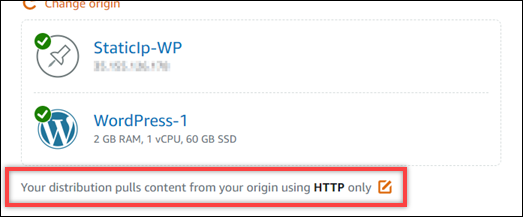
-
Choisissez le comportement de mise en cache (également connu sous le nom de préréglage de mise en cache) pour votre distribution. Pour de plus amples informations, veuillez consulter Comportement de mise en cache et préréglage de mise en cache.
Note
Les options prédéfinies de mise en cache ne sont pas disponibles lorsque vous sélectionnez un bucket Lightsail comme origine de votre distribution. Nous appliquons automatiquement les paramètres de distribution les mieux adaptés au contenu statique stocké dans un compartiment.
-
(Facultatif) Choisissez Show all settings (Afficher tous les paramètres) pour afficher d'autres paramètres de comportement de mise en cache pour votre distribution.
Note
Les paramètres de comportement de mise en cache ne sont pas disponibles lorsque vous sélectionnez un bucket Lightsail comme origine de votre distribution. Nous appliquons automatiquement les paramètres de distribution les mieux adaptés au contenu statique stocké dans un compartiment.
-
(Facultatif) Choisissez le comportement par défaut de votre distribution. Pour plus d'informations, veuillez consulter Comportement par défaut.
Note
Les options de comportement par défaut ne sont pas disponibles lorsque vous sélectionnez un bucket Lightsail comme origine de votre distribution. Nous appliquons automatiquement les paramètres de distribution les mieux adaptés au contenu statique stocké dans un compartiment.
-
(Facultatif) Choisissez Ajouter un chemin pour ajouter un remplacement de répertoire et de fichier au comportement de mise en cache de votre distribution. Pour de plus amples informations, veuillez consulter Remplacements de répertoire et de fichier.
Note
Les options de remplacement de répertoire et de fichier ne sont pas disponibles lorsque vous sélectionnez un bucket Lightsail comme origine de votre distribution. Nous appliquons automatiquement les paramètres de distribution les mieux adaptés au contenu statique stocké dans un compartiment.
-
(Facultatif) Choisissez l'icône de crayon affichée en regard du paramètre avancé que vous souhaitez modifier pour votre distribution. Pour de plus amples informations, veuillez consulter Paramètres avancés de mise en cache.
Note
Les paramètres de cache avancés ne sont pas disponibles sur la page Créer une distribution lorsque vous sélectionnez un bucket Lightsail comme origine de votre distribution. Nous appliquons automatiquement les paramètres de distribution les mieux adaptés au contenu statique stocké dans un compartiment. Toutefois, vous pouvez modifier les paramètres avancés de mise en cache dans la page de gestion de la distribution après la création de votre distribution.
-
Choisissez votre plan de distribution. Pour plus d'informations, veuillez consulter Plans de distribution.
-
Saisissez un nom pour votre distribution.
Les noms des ressources :
-
Doit être unique Région AWS dans chaque élément de votre compte Lightsail.
-
Doivent contenir entre 2 et 255 caractères.
-
Doivent commencer et se terminer par un caractère alphanumérique ou un chiffre.
-
Peuvent inclure des caractères alphanumériques, des chiffres, des points, des tirets et des traits de soulignement.
-
-
Vérifiez le coût de votre distribution.
-
Choisissez Create distribution (Créer une distribution).
Votre distribution est créée après quelques instants.
Étapes suivantes
Nous vous recommandons de respecter les étapes suivantes une fois votre distribution opérationnelle.
-
Si l'origine de votre distribution est une WordPress instance, vous devez modifier le fichier de WordPress configuration de votre instance pour que votre WordPress site Web fonctionne avec votre distribution. Pour plus d'informations, consultez Configurer votre WordPress instance pour qu'elle fonctionne avec votre distribution.
-
(Facultatif) Créez une zone DNS Lightsail pour gérer votre domaine DNS dans la console Lightsail. Cela vous permet de mapper facilement votre domaine à vos ressources Lightsail. Pour plus d'informations, voir Créer une DNS zone pour gérer les DNS enregistrements de votre domaine. Vous pouvez également continuer à héberger votre domaine là DNS où il est actuellement hébergé.
-
Créez un certificat SSL/TLS certificate for your domain to use it with your distribution. Lightsail distributions require HTTPS, so you must request an SSL/TLS Lightsail pour votre domaine avant de l'utiliser avec votre distribution. Pour plus d'informations, consultez CreateSSL/TLScertificates for your distribution.
-
Activez les domaines personnalisés pour votre distribution afin qu'ils utilisent votre domaine avec votre distribution. Pour activer les domaines personnalisés, vous devez spécifier le certificat SSL LightsailTLS/que vous avez créé pour votre domaine. Cela ajoute votre domaine à votre distribution et activeHTTPS. Pour plus d'informations, veuillez consulter Activer les domaines personnalisés pour votre distribution.
-
Ajoutez un enregistrement d'alias à celui de votre domaine DNS pour commencer à acheminer le trafic de votre domaine vers votre distribution. Après avoir ajouté l'enregistrement d'alias, les utilisateurs qui visitent votre domaine sont acheminés via votre distribution. Pour plus d'informations, veuillez consulter Pointer votre domaine vers une distribution.
-
Vérifiez que votre distribution met en cache votre contenu. Pour plus d'informations, veuillez consulter Test de votre distribution.